La interfaz de Gmail maneja inteligentemente correos electrónicos largosconversaciones convirtiéndolas en hilos. Hace que sea más fácil ponerse al día con una conversación o repasar rápidamente una larga antes de abordar el último problema al respecto. La función es pura genialidad y es mejor que tener que buscar manualmente en su correo electrónico viejas conversaciones. El único problema que surge es cuando las conversaciones se vuelven demasiado largas para que puedas leerlas rápidamente y es cuando te das cuenta de lo conveniente que sería si pudieras publicar una nota virtual en una conversación y escribir todo lo que necesitas saber sobre ella. . Si bien existen muchos complementos para tomar notas, ninguno le permite agregar notas por separado para cada conversación, ninguno excepto Barra lateral de notas de Gmail. Es un pequeño complemento ingenioso para Firefox quefunciona con la ayuda de un servicio web en su back-end. La barra lateral de notas de Gmail le permite crear notas para cada conversación o correo electrónico en su cuenta de Gmail. Con la barra lateral de notas de Gmail, puede crear notas para, digamos, resumir puntos clave en una larga conversación o grabar notas de un seguimiento. El complemento funciona a través de un servicio web separado que deberá autorizar para conectarse con su cuenta de Gmail o Google Apps. Las notas se almacenan en los propios servidores del servicio web y no en su cuenta de Gmail o unidad local.
Después de instalar el complemento, simplemente use elCombinación de teclas Alt + Ctrl + G para acceder a la barra lateral de notas de Gmail. Visite las opciones del complemento para modificar este acceso directo y establecer el ancho de la barra lateral que se abrirá.

La barra lateral de Notas de Gmail se abre en el lado izquierdo de su navegador. La barra lateral se divide en tres pestañas; Acerca de, Listas y Notas. La opción de lista le permite descargar notas del servidor y cambiar la configuración para mostrarlas. Para descargar notas, visite el Lista pestaña y expandir el Monitor Opción primero. Seleccione las notas que desea descargar. Puede descargar todas las notas que se han agregado a correos electrónicos y etiquetas o solo correos electrónicos o etiquetas. Las notas se pueden ordenar cronológicamente y filtrar ingresando texto. Una vez que haya configurado estos parámetros, expanda el Descargar opción y descargue las notas. Cada nota tiene un enlace a la conversación a la que se agregó para que pueda abrirla fácilmente.
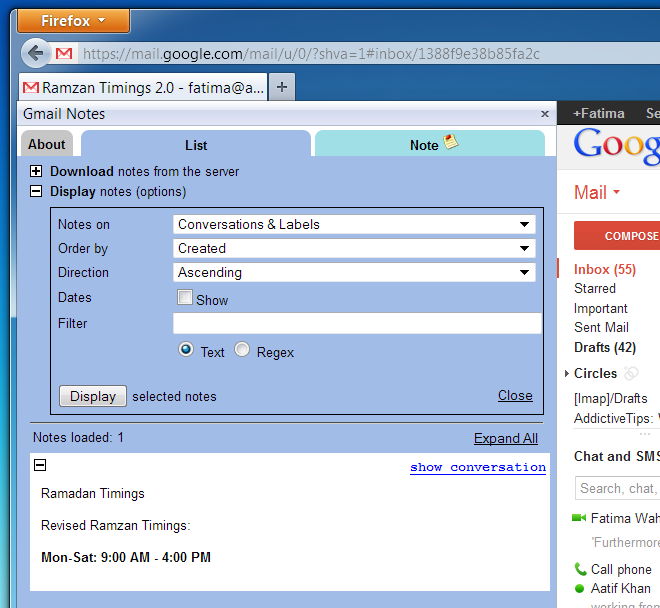
Vaya a la pestaña Nota y abra una conversación por correo electrónico. Haga clic en el enlace Crear nota y se abrirá un editor de texto enriquecido. Escriba su nota y aproveche el editor; resaltar texto, crear listas, incluir enlaces, etc. Haga clic en el botón Otras acciones para insertar un enlace de Gmail, insertar una marca de tiempo o revertir cambios. Mueva la barra para abrir / cerrar o cambie de una pestaña a otra cuando pase a una conversación diferente y desee agregarle una nota.
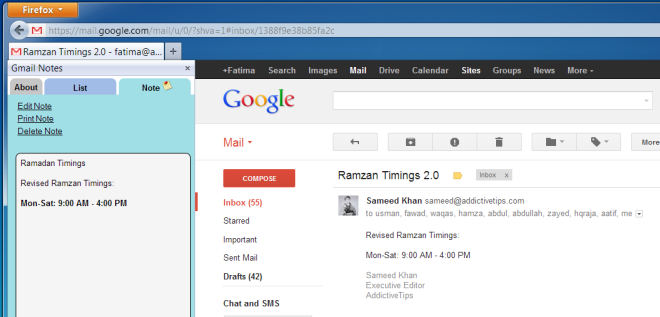
La barra lateral de notas de Gmail es un complemento útil de Firefox que funciona como un recordatorio y le permite realizar un seguimiento de todas sus tareas importantes. El complemento se puede instalar desde el siguiente enlace.
Instalar el complemento de barra lateral de notas de Gmail para Firefox









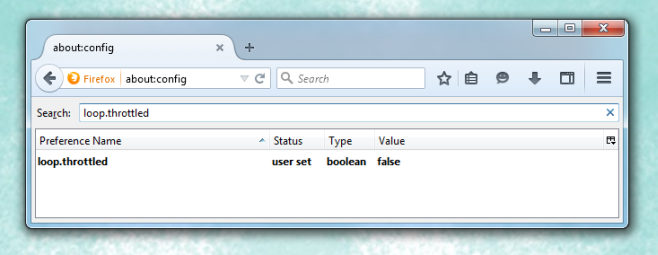



Comentarios